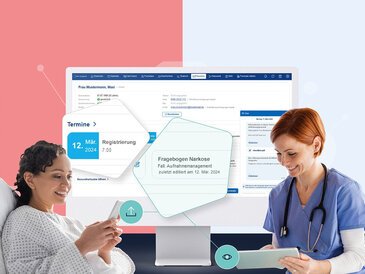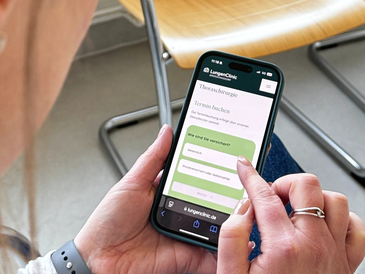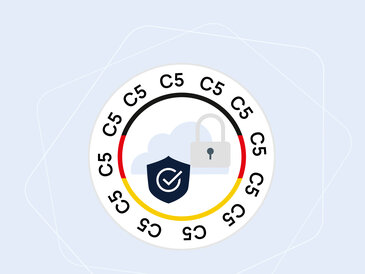Um Ihnen das Drucken von Terminzetteln noch angenehmer zu gestalten, können Sie ab sofort noch einfacher mehrere Patienten-Termine auf einmal drucken. Zudem haben wir dem Menüfenster ein neues, frischeres Aussehen verpasst. All das ist unter anderem auch eine Vorarbeit für eine weitere Verbesserung im Rahmen des Terminzetteldruckes, welche wir bald vorstellen werden. Seien Sie gespannt und testen bereits jetzt Teil 1 unserer neuen Druckfunktion!
Jetzt exklusive Vorschau erhalten!
Dieses neue Feature wurde bisher nur an einige Anwender/innen ausgegeben. Wollen Sie auch eine exklusive Vorschau erhalten? Dann melden Sie sich gerne mit einer kurzen E-Mail und dem Betreff „Terminzetteldruck“ inklusive dem Namen Ihrer Institution/Kundennummer sowie einer Rückrufnummer. Wir setzen uns dann zeitnah mit Ihnen in Verbindung und schalten das Feature nach kurzer Rücksprache gerne für Sie frei. Mail an produkt@samedi.de
Einführung des Schnelldrucks:
Für Patient/innen mit mehr als einem Termin in der Zukunft, mussten Termine für den Terminzetteldruck zuvor immer manuell ausgewählt werden.
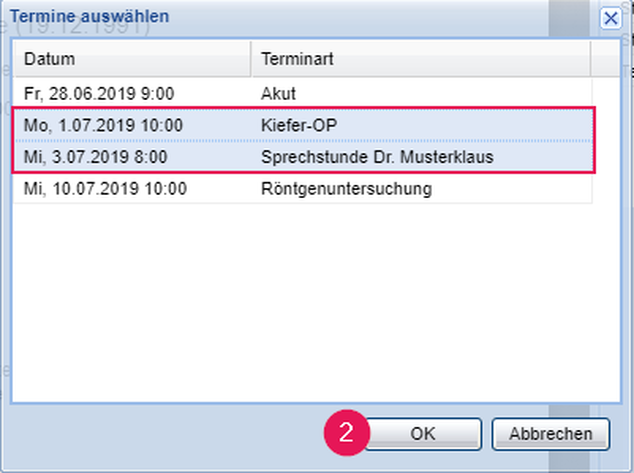
Mit der neuen Schnelldruck-Version sind alle Termine des Patienten ab dem Folgetag standardmäßig für den Druck vorausgewählt. Selbstverständlich können diese auch manuell für den Druck ab- und angewählt werden. In dem Dropdown-Menü links unten im Fenster können Sie die jeweilige Druckvorlage auswählen.
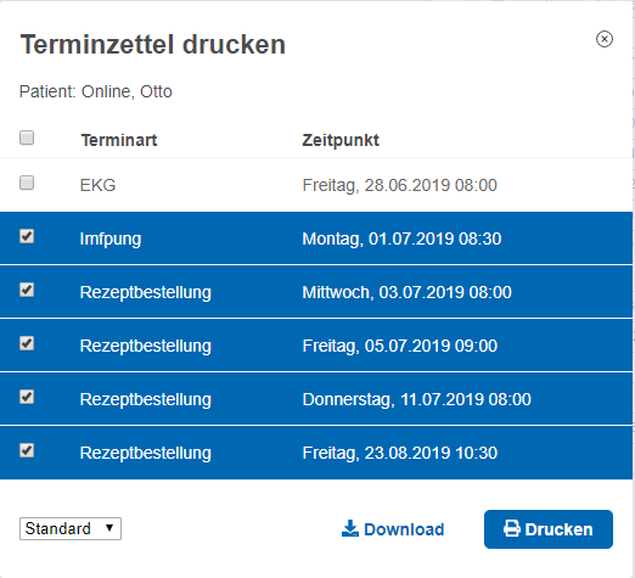
Wo kann ich eigentlich überall Termine drucken?
Sie haben wie gewohnt die folgenden Möglichkeiten einen Terminzettel für Ihre Patient/innen zu drucken:
a) Während der Terminbuchung- ganz einfach aktivieren Sie hierzu die folgende Option „an“:
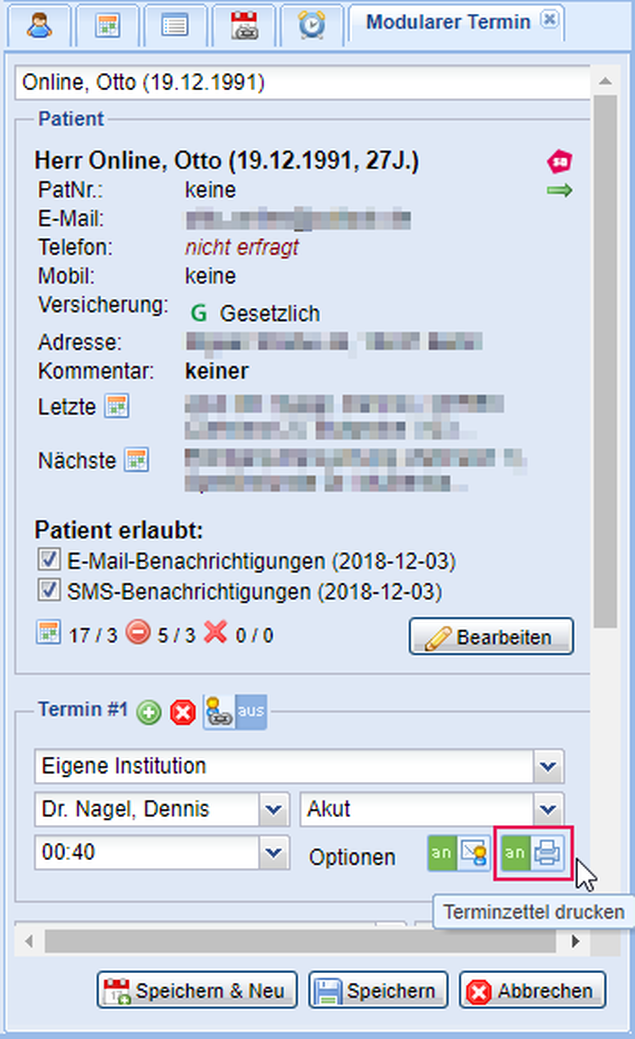
b) Über die Liste der letzten Patienten auf der rechten Seite in der Kalenderansicht:
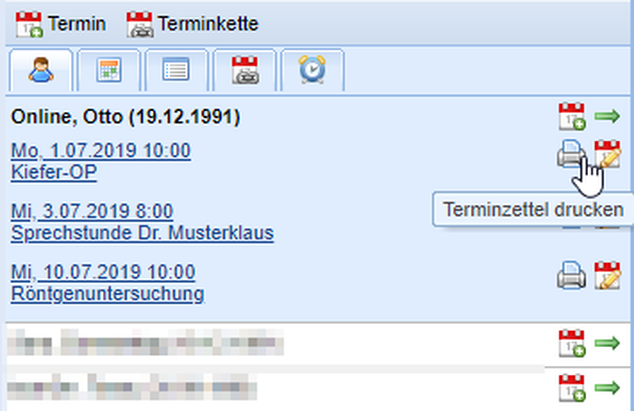
c) Aus der Terminübersicht innerhalb des Patienten, indem Sie die Einträge markieren und dann auf „Terminzettel drucken“ auswählen:
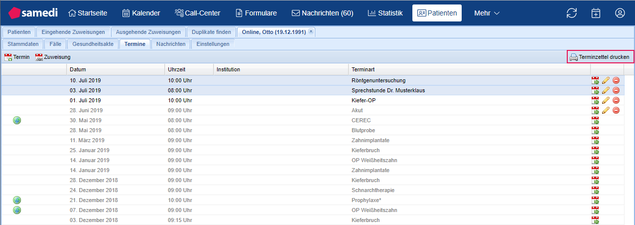
Druck-Einstellungen
Um neue Vorlagen anzulegen oder bestehende zu verwalten gehen Sie in die Einstellungen - Kalender - Ansichten - Terminzetteldruck.
1. Vergeben Sie einen neuen Namen für die anzulegende Vorlage und klicken Sie auf Erstellen (1).
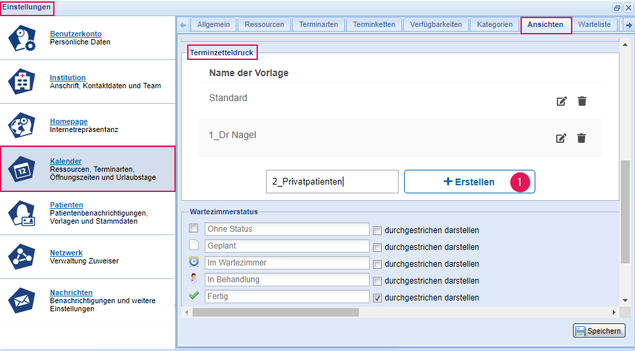
2. Innerhalb des sich nun geöffneten Fensters können Sie den Terminzettel nach Ihren Wünschen gestalten. Speichern Sie anschließend Ihre erstellte Vorlage.
3. Die neue Vorlage erscheint nun ebenfalls in Ihrer Übersicht. Dort können Sie diese (so wie alle weiteren) jederzeit bearbeiten oder wieder löschen.
Sprechen Sie unser Customer Success Team unter +49 (0)30 21 23 07 07 1 gerne an, wenn Sie Fragen haben oder Hilfe bei der Einrichtung benötigen.